-
-
更换受影响的 Citrix SD-WAN 设备
This content has been machine translated dynamically.
Dieser Inhalt ist eine maschinelle Übersetzung, die dynamisch erstellt wurde. (Haftungsausschluss)
Cet article a été traduit automatiquement de manière dynamique. (Clause de non responsabilité)
Este artículo lo ha traducido una máquina de forma dinámica. (Aviso legal)
此内容已经过机器动态翻译。 放弃
このコンテンツは動的に機械翻訳されています。免責事項
이 콘텐츠는 동적으로 기계 번역되었습니다. 책임 부인
Este texto foi traduzido automaticamente. (Aviso legal)
Questo contenuto è stato tradotto dinamicamente con traduzione automatica.(Esclusione di responsabilità))
This article has been machine translated.
Dieser Artikel wurde maschinell übersetzt. (Haftungsausschluss)
Ce article a été traduit automatiquement. (Clause de non responsabilité)
Este artículo ha sido traducido automáticamente. (Aviso legal)
この記事は機械翻訳されています.免責事項
이 기사는 기계 번역되었습니다.책임 부인
Este artigo foi traduzido automaticamente.(Aviso legal)
这篇文章已经过机器翻译.放弃
Questo articolo è stato tradotto automaticamente.(Esclusione di responsabilità))
Translation failed!
更换受影响的 Citrix SD-WAN 设备
要在 Citrix SD-WAN Orchestrator 服务中更换受影响的设备,请执行以下操作
-
登录 Citrix SD-WAN Orchestrator 服务并选择受影响的站点。在站点级别,导航到 配置 > 站点配置 > 设备信息 ,然后从 “ 主设备序列号” 字段中删除序列号 。单击保存。
注意
如果仍然可以通过 Citrix SD-WAN Orchestrator 服务访问该设备,则该设备处于 “恢复出厂设置” 状态。
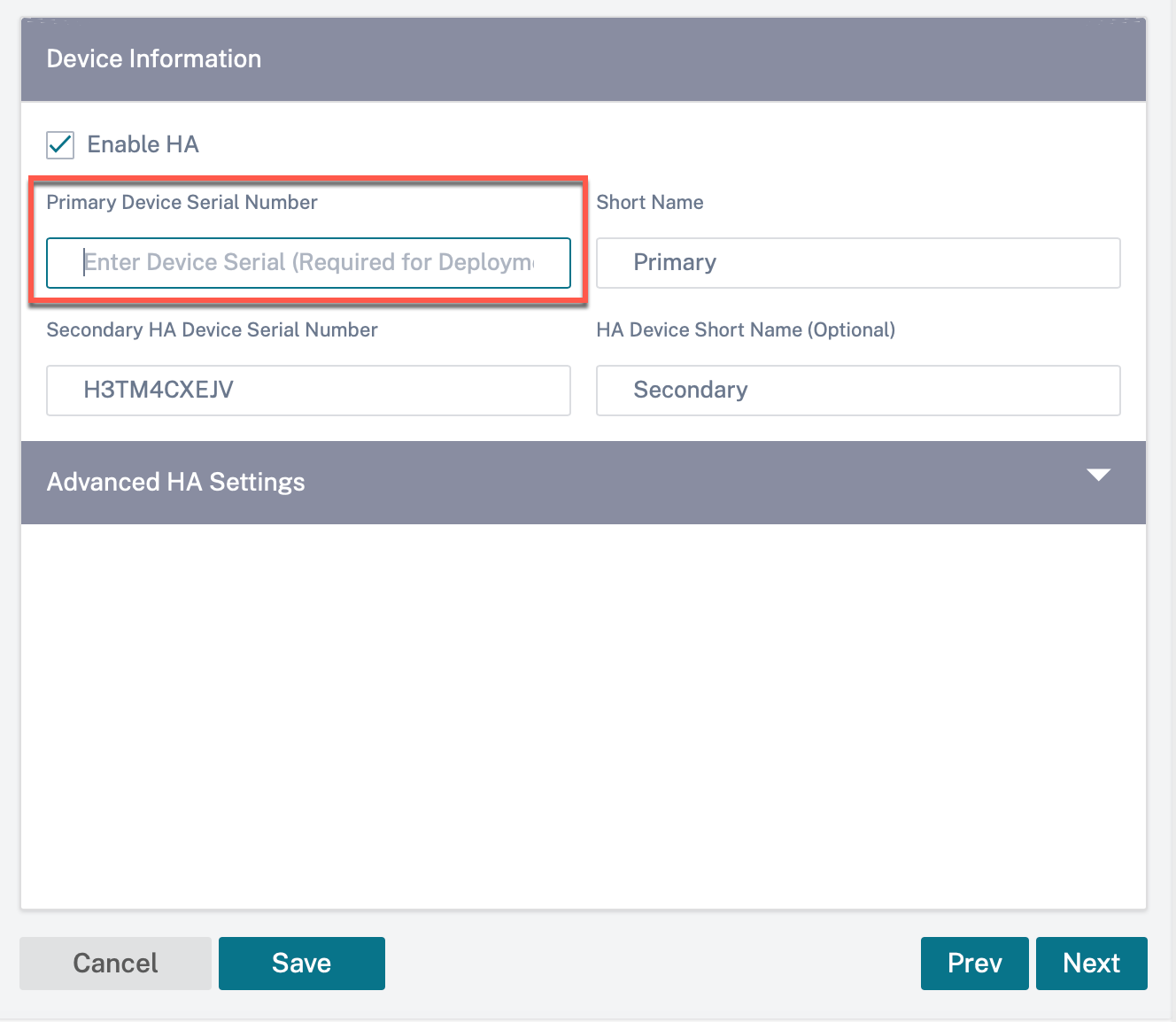
-
导航到 控制面板 > 设备 ,并确保将受影响的设备从列表中删除。
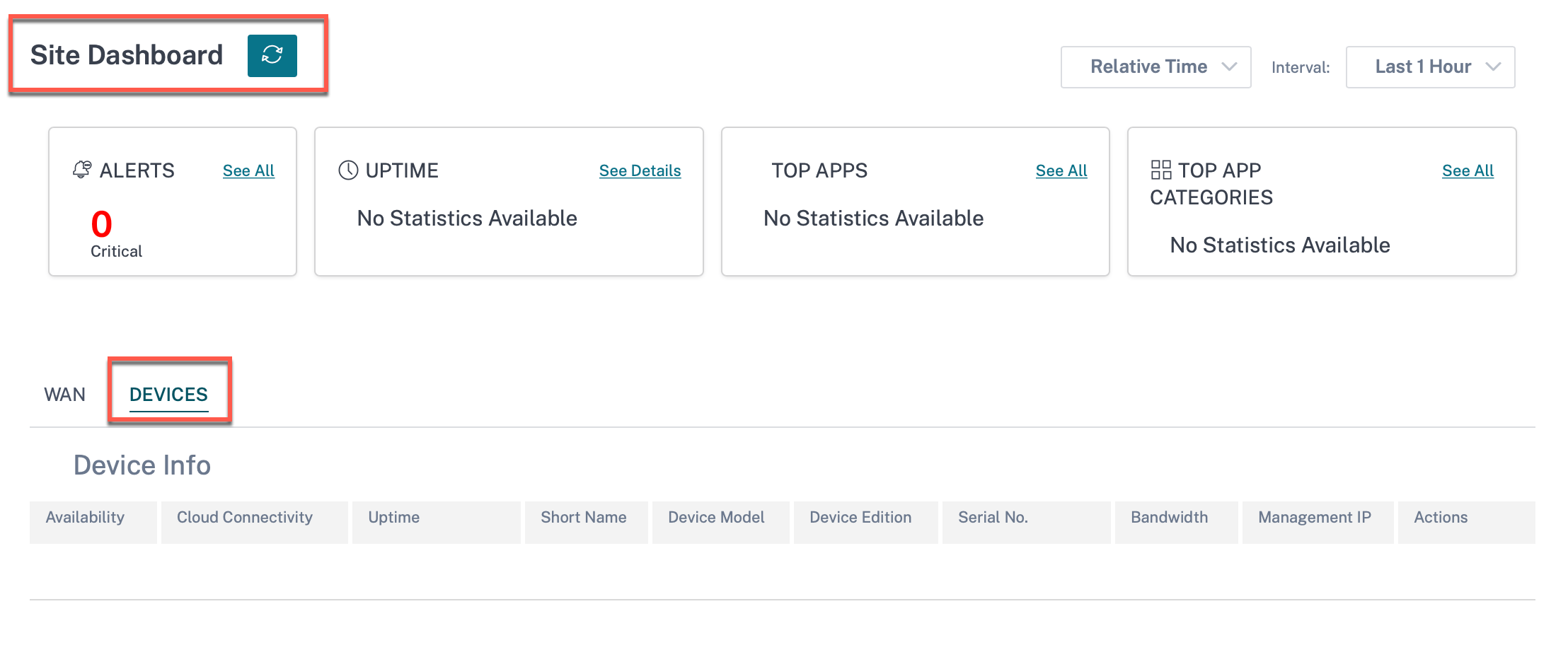
-
记下受影响设备的电源和布线设置,然后从机架上拆下该设备。
-
将新设备安装在机架上,然后像对待受影响设备一样重做电源和布线。
-
在 Citrix SD-WAN Orchestrator 服务用户界面中,在站点级别导航到 配置 > 站点配置 > 设备详细信息。在 “ 主设备序列号” 字段中添加新装置的序列号 。单击保存。
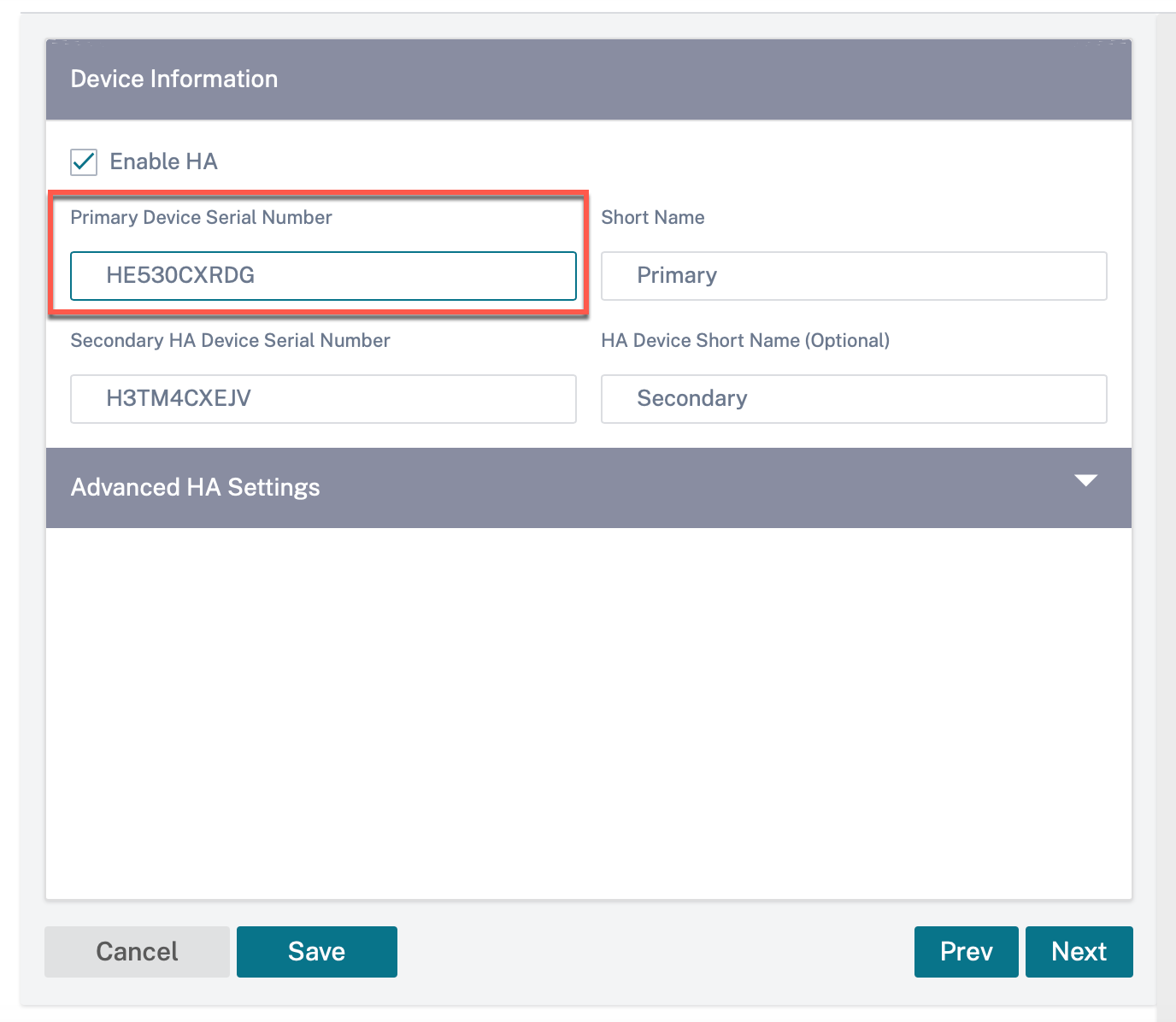
-
等待几分钟,让设备更新站点仪表板上的云连接。
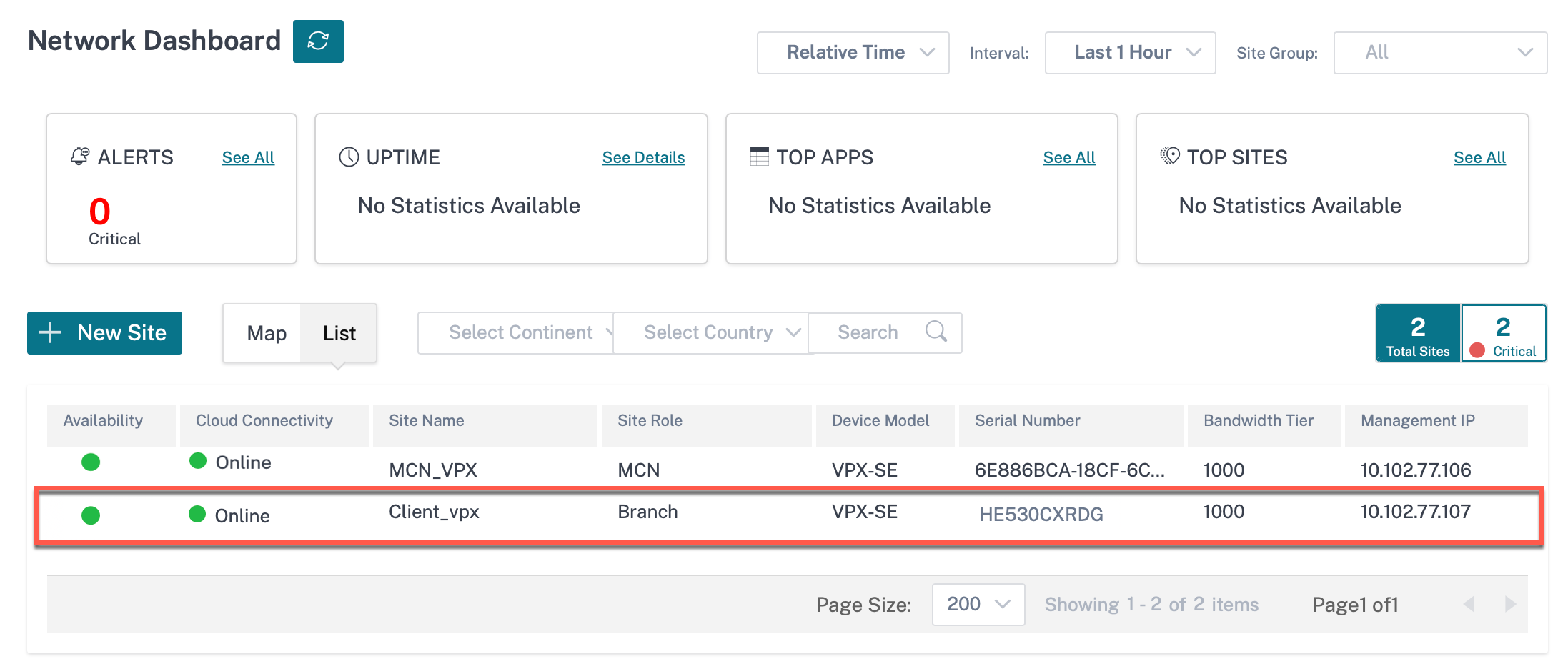
-
在网络级别,导航到 “ 配置” > “网络主目录 ”,然后单击 “ 部署配置/软件”。
-
单击 “ 舞台”。
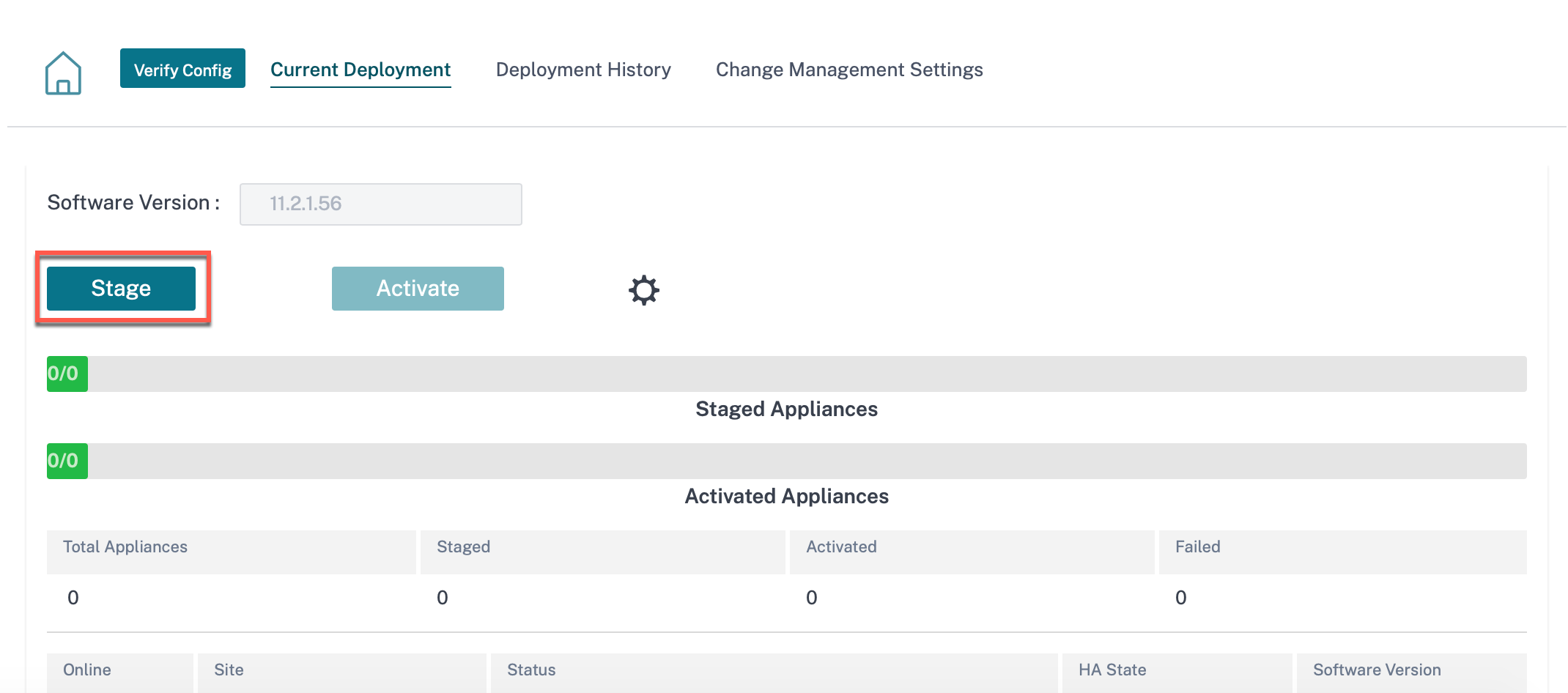
-
部署完成后,单击 “ 激活 ”。
-
导航到站点仪表板并验证设备是否成功激活。
共享
共享
This Preview product documentation is Cloud Software Group Confidential.
You agree to hold this documentation confidential pursuant to the terms of your Cloud Software Group Beta/Tech Preview Agreement.
The development, release and timing of any features or functionality described in the Preview documentation remains at our sole discretion and are subject to change without notice or consultation.
The documentation is for informational purposes only and is not a commitment, promise or legal obligation to deliver any material, code or functionality and should not be relied upon in making Cloud Software Group product purchase decisions.
If you do not agree, select I DO NOT AGREE to exit.